在现代社会中,电脑已经成为人们工作和学习中必不可少的工具。而在使用电脑过程中,我们经常需要将屏幕上的内容截图保存下来,以备后续使用。本文将介绍一些简单易懂的屏幕截图方法和技巧,帮助您提高工作效率。
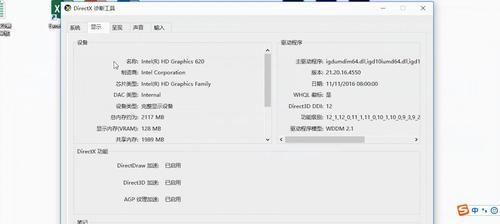
Windows系统下的屏幕截图方法及步骤
1.使用快捷键进行全屏截图
利用快捷键"PrintScreen"或者"PrtScn"可以将整个屏幕的内容截图保存至剪贴板,然后粘贴至其他应用程序中。
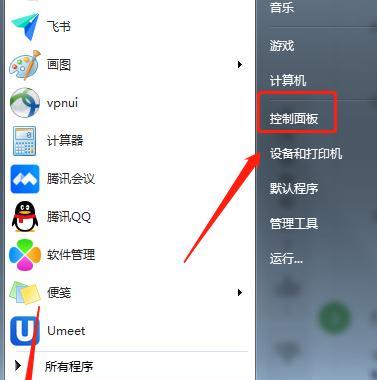
2.使用快捷键进行当前窗口截图
通过组合快捷键"Alt"+"PrintScreen"或者"Alt"+"PrtScn",可以快速截取当前窗口的截图,并保存至剪贴板。
3.使用SnippingTool进行截图

SnippingTool是Windows系统自带的截图工具,可以选择截取整个屏幕、窗口或者自定义区域,并保存至指定位置。
Mac系统下的屏幕截图方法及步骤
1.使用快捷键进行全屏截图
按下组合快捷键"Command"+"Shift"+"3",可以将整个屏幕的内容截图保存至桌面。
2.使用快捷键进行当前窗口截图
按下组合快捷键"Command"+"Shift"+"4",鼠标会变成一个十字箭头,然后点击要截取的窗口即可保存截图至桌面。
3.使用Grab工具进行截图
Mac系统自带的Grab工具可以实现更多高级的截图功能,如延时截图、选择特定窗口等。
第三方软件的屏幕截图方法及推荐
1.Snagit
Snagit是一款功能强大的屏幕截图工具,不仅可以进行常规截图操作,还能进行视频录制、编辑和分享等。
2.Lightshot
Lightshot是一款轻巧易用的屏幕截图工具,可以快速截取任意区域,并提供简单的编辑和分享功能。
3.Jing
Jing是一款免费的屏幕截图和屏幕录制工具,可以将截图保存为图片或者视频,并方便地分享至社交媒体。
如何保存并管理屏幕截图
1.创建一个专门存放截图的文件夹
可以在电脑上创建一个专门用来存放屏幕截图的文件夹,方便以后查找和管理。
2.使用命名规则对截图进行分类
可以根据不同的应用场景或者内容对截图进行分类命名,便于快速找到所需的截图。
3.使用云存储服务备份截图
将截图保存至云存储服务,如GoogleDrive、Dropbox等,可以防止截图丢失,同时方便在不同设备上进行访问和分享。
通过本文的介绍,我们可以轻松掌握电脑屏幕截图的方法和技巧。无论是在Windows系统还是Mac系统下,都有多种简便快捷的截图方式可供选择。合理保存和管理屏幕截图,可以提高工作效率,并方便后续的使用和分享。所以,赶快动手尝试吧!
